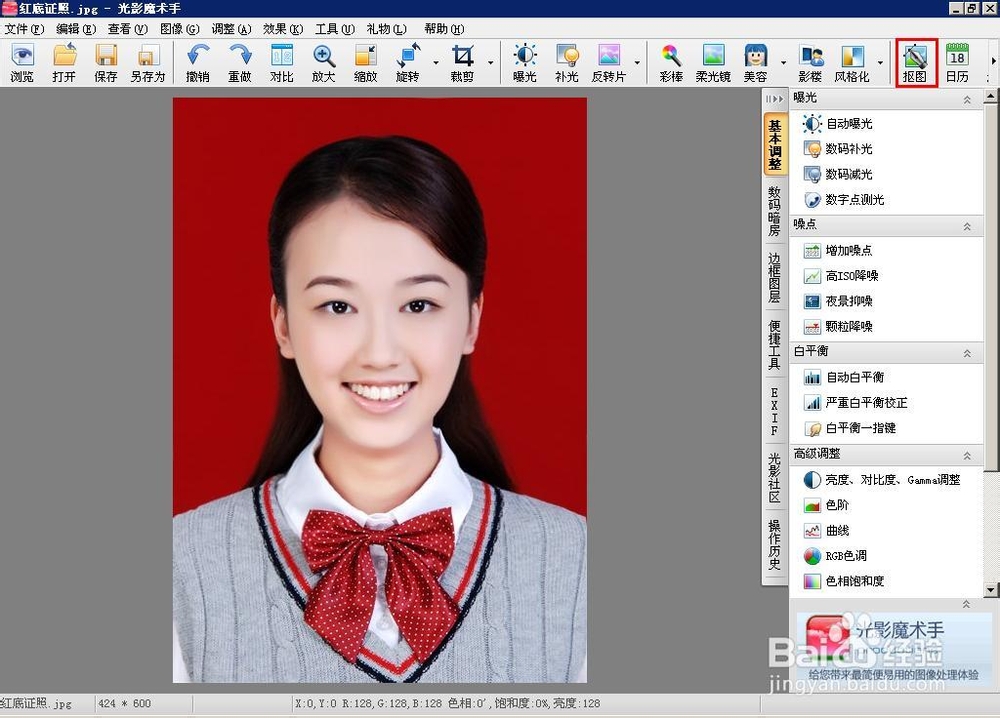1、首先我们打开光影魔术手,然后点击文件——打开按钮,用以打开我们要换背景的图片文件;
2、在弹出的选择框中,我们找到文件所在位置,然后点击后面的确定按钮;将要换背景的图片用光影魔术手打开;
3、打开后可以看到图片是红色背景,我们点击右上角的红框位置的图标,这是抠图图标,可以实现快速简便的抠图;
4、点击之后弹出容易抠图窗口,我们点击该窗口中的只能选中笔选项,然后用鼠标选择要留下来的部分;
5、选择好要预留的部分之后,我们再点击后面的职能排除笔,然后用鼠标点击红色的背景部分;
6、然后我们将选择魔术笔和去除魔术笔设置好之后,我们点击填充背景选项,用我们需要的蓝色背景替换掉红色背景;
7、我们点击填充背景选项下的选择颜色选项,进入到颜色选择框,这里我们输入蓝色背景的标准RGB值,分别是67;152;219,然后点击确定按钮;
8、确定之后直接点击后面的预览,可以看到照片已经换为蓝色背景了,如果有不满意的地方,可以再次用智能选中笔或者排除笔来修饰;
9、修饰好之后,我们点击确定按钮完成换背景,这样就返回到光影魔术手主界面,可以看到已经换好蓝底了;
10、我们点击工具中的证件照排版按钮,可以将照片直接排版为一寸照片,这样就可以直接打印或者另存为图片拿去冲洗了;
11、下图是排版好之后的样子,是不是已经彻底更换好背景了呢,简单吧;